
Πίνακας περιεχομένων:
- Συγγραφέας John Day [email protected].
- Public 2024-01-30 08:32.
- Τελευταία τροποποίηση 2025-01-23 14:39.

Είδα μια ανάρτηση στο Reddit ότι κάποιος τροποποίησε τα T450 για να χρησιμοποιήσει τη θύρα φόρτισης USB-C αντί για το αρχικό slimport. Αποφάσισα να το κάνω κι εγώ.
Μπορείτε να κάνετε το ίδιο πράγμα με τα T440, T440s και T450 αφού όλα μοιράζονται το ίδιο καλώδιο φόρτισης/θύρα.
Μπορείτε να διαβάσετε την αρχική ανάρτηση εδώ:
Βήμα 1: Πηγαίνετε για ψώνια


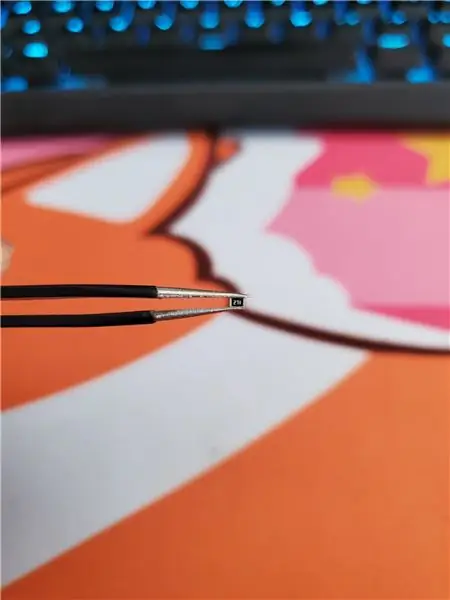

Για αυτό θα χρειαστείτε:
- Μια σκανδάλη USB-C PD 20v. Μπορείτε να τα βρείτε στο Aliexpress για αρκετά φθηνά. Αυτό που χρησιμοποιώ χειρίζεται μόνο τη μέγιστη ισχύ 65w.
- Αντίσταση 280 ohm. Δεν μπορώ να βρω κανένα στη χώρα μου, οπότε χρησιμοποίησα ένα 270 ohm, το οποίο λειτουργεί μια χαρά
- Τρισδιάστατη βάση στήριξης. Μπορείτε να χρησιμοποιήσετε αυτό στην αρχική ανάρτηση ή να χρησιμοποιήσετε το δικό μου. Η έκδοσή μου μπορεί να εκτυπωθεί ευκολότερα από αυτήν του Reddit. Σύνδεσμος:
- Βίδες, σταθμός συγκόλλησης, κασσίτερος,…
Ο λόγος για αυτήν την αντίσταση είναι το ThinkPad να αντιλαμβάνεται τον κατάλληλο φορτιστή. Ο φορτιστής 280 ohm θα είναι φορτιστής 65w, αν έχετε τον τετραγωνικό φορτιστή 90W θα χρειαστείτε αντίσταση 540 ohm και επίσης διαφορετικό τσιπ.
Το ThinkWiki έχει ήδη δημιουργήσει έναν ενημερωτικό ιστότοπο σχετικά με τον ακροδέκτη σήματος και την κατάλληλη τιμή αντίστασης, μετακινηθείτε προς τα κάτω στην ενότητα καρφίτσα σήματος:
Εάν ανησυχείτε για τη θανάτωση του φορητού υπολογιστή σας, μπορείτε απλώς να παραγγείλετε ένα άλλο στοιχείο σύνδεσης θύρας/καλωδίωσης και να εργαστείτε με αυτό.
Βήμα 2: Συγκόλληση και συγκόλληση
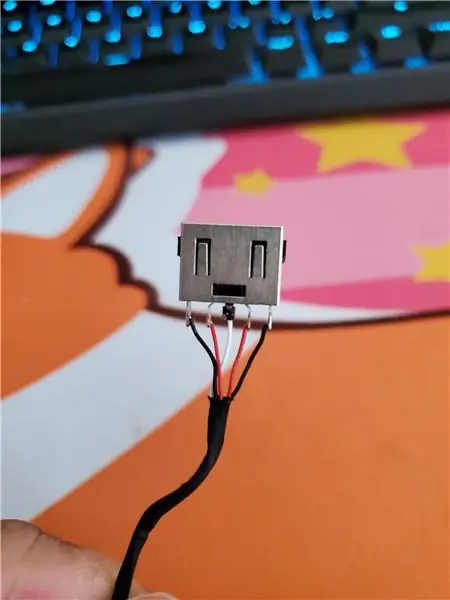
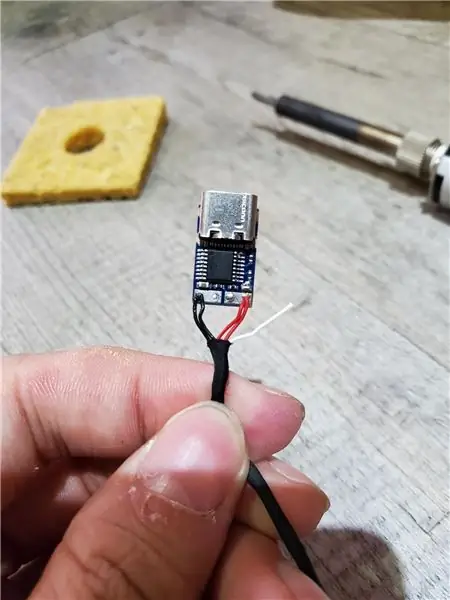

Ανοίξτε το φορητό υπολογιστή, ξεβιδώστε το μικρό μεταλλικό στήριγμα που κρατάει την υπάρχουσα θύρα φόρτισης και κόψτε την καλωδίωση δίπλα στη θύρα. Εάν ανησυχείτε για τη θανάτωση του φορητού υπολογιστή σας, μπορείτε απλά να παραγγείλετε ένα άλλο στοιχείο σύνδεσης θύρας/καλωδίωσης και να εργαστείτε με αυτό.
Θα πρέπει να μείνετε με 5 καλώδια: 2 κόκκινα, 2 μαύρα και 1 λευκά. Συγκολλήστε τα 2 κόκκινα καλώδια στην + πλευρά του τσιπ σύνδεσης usb. Κολλήστε τα 2 μαύρα στο πλάι. Συγκολλήστε την αντίσταση στο λευκό σύρμα και στη συνέχεια στην πλευρά του τσιπ usb.
Βιδώστε το τσιπ στο στήριγμα και βιδώστε τα ξανά. Βεβαιωθείτε ότι έχετε απομονώσει σωστά το τσιπ με σωλήνες που συρρικνώνονται, ηλεκτρική ταινία ή θερμή κόλλα.
(ναι είμαι πολύ τεμπέλης οπότε αντέγραψα από το Reddit)
Βήμα 3: Tadaaaaa


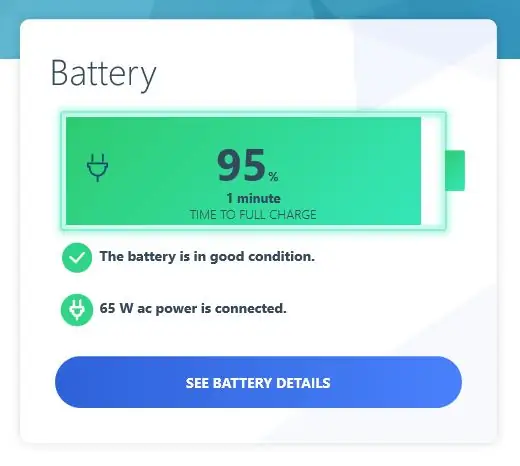
Βασικά έγινε!
Συναρμολογήστε ξανά το ThinkPad και συνδέστε το φορτιστή στην πρίζα.
Χρησιμοποιώ Xiaomi 65w PD Charger btw.
Μετά την πρίζα για περίπου 2 ώρες, το καλώδιο δεν ζεστάθηκε και ο φορτιστής ζεστάθηκε μόνο λίγο.
Λοιπόν ΝΑΙ, ΕΠΙΤΥΧΙΑ !!!
Συνιστάται:
Φωτισμός LED με μπαταρία με ηλιακή φόρτιση: 11 βήματα (με εικόνες)

Φωτισμός LED με μπαταρία με ηλιακή φόρτιση: Η γυναίκα μου διδάσκει στους ανθρώπους πώς να φτιάχνουν σαπούνι, τα περισσότερα μαθήματα της ήταν το βράδυ και εδώ το χειμώνα σκοτεινιάζει γύρω στις 4:30 το απόγευμα, μερικοί μαθητές της δυσκολεύονταν να βρουν το δικό μας σπίτι. Είχαμε μια ταμπέλα μπροστά, αλλά ακόμη και με μια λιγούρα δρόμου
Επιτρέψτε να διορθώσετε μια φόρτιση Fitbit 2 μαζί. Γραμμές στην οθόνη .: 3 βήματα

Επιτρέψτε να διορθώσετε μια φόρτιση Fitbit 2 μαζί. Γραμμές στην οθόνη .: Έτσι, περίπου 13 αναρτήσεις μετά την αγορά του πρώτου μου Fitbit άρχισα να παίρνω γραμμές που πέρασαν από την οθόνη. Κάθε μέρα ένας άλλος εμφανιζόταν μερικές φορές περισσότερο από έναν την ημέρα. Φρόντισα πολύ καλά το Fitbit μου σκέφτηκα και δεν ήξερα γιατί ξεκίνησε. μια φορά
Ασύρματη φόρτιση για οποιοδήποτε τηλέφωνο: 5 βήματα (με εικόνες)

Ασύρματη φόρτιση για οποιοδήποτε τηλέφωνο: Αυτός είναι ένας οδηγός για να μπορείτε να προσθέσετε δυνατότητες ασύρματης φόρτισης στο έξυπνο τηλέφωνό σας. Με την τεχνολογία να αλλάζει συνεχώς, αλλάζουν και τα κινητά τηλέφωνα. Πολλά νέα τηλέφωνα διαθέτουν ασύρματη φόρτιση- αυτός είναι ένας τρόπος για να το προσθέσετε στο υπάρχον τηλέφωνό σας
Πολυμετρική αναβάθμιση σε μπαταρία ιόντων λιθίου με φόρτιση από USB: 4 βήματα (με εικόνες)

Αναβάθμιση πολυμέτρου σε μπαταρία ιόντων λιθίου με φόρτιση από USB: Πώς μπορώ να αναβαθμίσω ένα πολύμετρο
Φόρτιση Axim X50v Από ΟΠΟΙΟΔΗΠΟΤΕ Φορτιστή USB + Προβλήματα συγχρονισμού: 6 βήματα

Φορτίστε Axim X50v από ΟΠΟΙΟΔΗΠΟΤΕ Φορτιστή USB + Προβλήματα συγχρονισμού: Πρόσφατα είχα μερικά προβλήματα με το Dell Axim X50v PDA μου. Αυτό το PDA φορτίζει μέσω USB, αλλά απαιτεί θύρα 2.0. Αυτό δεν ήταν ποτέ πρόβλημα πριν, δηλαδή μέχρι να σβήσει ο υπολογιστής μου και να πάρω έναν νέο. Για κάποιο λόγο ο νέος υπολογιστής δεν θα συνδεθεί
